někdy se ocitnete v situaci, kdy můžete odesílat e-maily ze svého účtu Hotmail, ale na oplátku nepřijímáte e-maily na stejném účtu. Pro tvou informaci, nejsi sám.
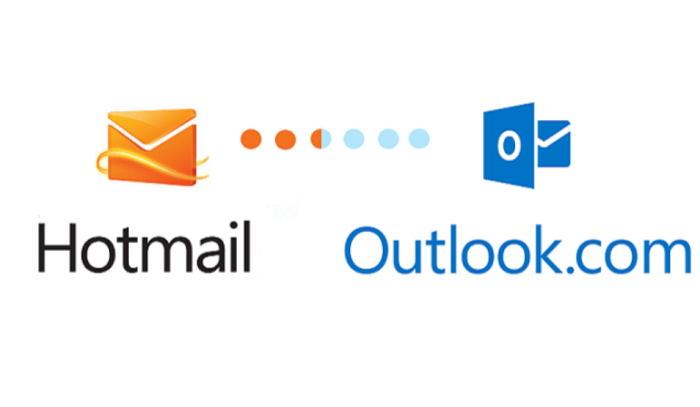
mnoho uživatelů hlásilo, že služba Hotmail nedostává e-maily po dlouhou dobu, a nejhorší je, že důvod tohoto chování je záhadný. Podle společnosti Microsoft by za tímto nepříjemným behvariourem mohly být různé důvody.
- Fix-Hotmail nepřijímá e – maily
- Zkontrolujte stav služby
- zkontrolujte složku nevyžádané pošty
- vyčistěte doručenou poštu
- zkontrolujte druhou kartu
- zkontrolujte pravidla
- zkontrolujte přesměrování e-mailů
- zkontrolováno Blokované a bezpečné odesílatele
- zkontrolujte, zda je váš účet zablokován
- (100% Working) Upgrade z Hotmail do aplikace Outlook
Fix-Hotmail nepřijímá e – maily
v případě, že nepřijímáte e-maily na váš účet služby Hotmail, můžete vyzkoušet možná řešení popsaná níže v tomto příspěvku na blogu, abyste problém vyřešili:
Poznámka-zkontrolovali jsme různá fóra a online zdroje a dobrá věc je, že jeden z řešení problém vyřešil pro uživatele.
Zkontrolujte stav služby
první opravou, kterou můžete vyzkoušet, je kontrola služby vašeho účtu Hotmail. Klikněte sem a zkontrolujte, zda existuje nějaký problém z konce služby Hotmail. Pokud zjistíte nějaké problémy z konce služby Hotmail, můžete raději kontaktovat tým podpory.
zkontrolujte složku nevyžádané pošty
vyhledejte složku „Nevyžádaná pošta“ v outlook.com. pokud v doručené poště najdete jakýkoli e-mail, který vám chybí, klikněte na něj pravým tlačítkem a označte jej jako nevyžádaný. Poté se e-mail přesune do vaší doručené pošty.
vyčistěte doručenou poštu
v případě, že je kvóta doručené pošty Plná, je možné odesílat e-maily, ale nepřijmete je. Zde je návod, jak můžete zkontrolovat úložiště:
klikněte na ikonu ozubeného kola a poté klikněte na Zobrazit všechna nastavení aplikace Outlook.
poté přepněte na kartu Obecné a poté vyberte úložiště. V pravém podokně najdete veškeré podrobnosti o vašem úložišti.
pokud je úložiště plné, pak postupujte podle následujících kroků, jinak přepněte na další řešení
Chcete-li vyčistit doručenou poštu, přejděte do složky Nevyžádaná pošta, klepněte pravým tlačítkem myši a vyberte prázdnou složku. Kromě toho vám doporučujeme odstranit všechny nepotřebné e-maily dostupné ve vaší doručené poště
zkontrolujte druhou kartu
služba Hotmail umožňuje nastavit cílenou doručenou poštu, se kterou bude vaše doručená pošta rozdělena na dvě karty. Můžete nastavit soustředěnou a další kartu, pomocí které se budete moci soustředit pouze na e-maily, které jsou pro vás důležité.
pokud jste nastavili jinou kartu, pravděpodobně může být váš e-mail na této jiné kartě. Zkontrolujte druhou kartu a pokud tam najdete E-Mail, klepněte pravým tlačítkem myši na e-mail a klikněte na Přesunout do cílené doručené pošty. Váš e-mail bude přesunut z jiné karty do cílené doručené pošty.
zkontrolujte pravidla
mohou být nakonfigurována pravidla, která vám neumožňují zobrazit e-maily. Chcete-li zkontrolovat a upravit pravidla, klikněte na ikonu ozubeného kola a klikněte na Zobrazit všechna nastavení aplikace outlook. Přepněte na poštu a poté vyberte možnost pravidla.
pokud najdete nějaké pravidlo, které vám brání v zobrazení e-mailu, můžete pravidlo upravit nebo odstranit. Za tímto účelem vyberte pravidlo a poté klikněte na Upravit, Chcete-li jej upravit, nebo odstranit, Chcete-li jej odstranit. Po dokončení klikněte na Uložit a poté se vraťte do doručené pošty.
je možné, že začnete přijímat e-maily.
zkontrolujte přesměrování e-mailů
jedním z nejčastějších důvodů, proč váš účet služby Hotmail nemusí přijímat e-maily, může být povolení přesměrování e-mailů.
Chcete-li zkontrolovat, zda je přesměrování e-mailů povoleno nebo ne, klikněte na ikonu ozubeného kola > zobrazit všechna nastavení aplikace Outlook > Mail > Forwarding.
na pravé straně, pokud zjistíte, že je povoleno přesměrování e-mailů, klikněte na zastavit přesměrování.
zkontrolováno Blokované a bezpečné odesílatele
pokud jste zablokovali jakéhokoli odesílatele, nebudete od nich dostávat e-maily. Odesílatele však můžete odebrat ze seznamu bloků.
přejděte na ikonu ozubeného kola > zobrazit všechna nastavení aplikace Outlook > Mail > nevyžádaný e-mail. Zde na pravé straně zkontrolujte e-mailovou adresu odesílatele v seznamu blokovaných odesílatelů. Vyberte e-mailovou adresu a odeberte ji. Po odebrání klikněte na Uložit. Poté začnete přijímat e-maily od odesílatele.
kromě toho, pokud zjistíte, že e-mail odesílatele není v blokovaném seznamu, přidejte stejný e-mail do seznamu bezpečných odesílatelů. Za tímto účelem klikněte na tlačítko Přidat, zadejte e-mailový účet a poté uložte.
poté, co to uděláte, e-mail, který jste zahrnuli do seznamu bezpečných odesílatelů, nepůjde do složky nevyžádané pošty.
zkontrolujte, zda je váš účet zablokován
někdy je možné, že váš účet služby Hotmail je dočasně zablokován společností kvůli neobvyklé aktivitě přihlášení. Můžete se dozvědět více o tom, jak odblokovat účet služby hotmail,
(100% Working) Upgrade z Hotmail do aplikace Outlook
Hotmail je ukončena Microsoft dávno a outlook je nyní moderní e-mailová služba, většina uživatelů čelí stejný problém hlásil, že se jim podaří opravit problém jen upgradem na aplikaci outlook.
upgrade z Hotmailu do aplikace Outlook je snadný. Zde je to, co musíte udělat:
- přejít na http://outlook.com
- přihlaste se pomocí svého stávajícího účtu služby Hotmail (@hotmail.com, @msn.com, @live.com, atd.)
po dokončení budete moci používat svůj e-mailový účet Hotmail s aplikací Outlook a přístupovými daty na hlavním panelu aplikace Outlook.
jednalo se o některé možné opravy, pokud váš Hotmail nepřijímá e-maily. Pokud nepřijímáte e-maily ve svém účtu Hotmail, postupujte podle těchto metod a váš problém bude vyřešen.